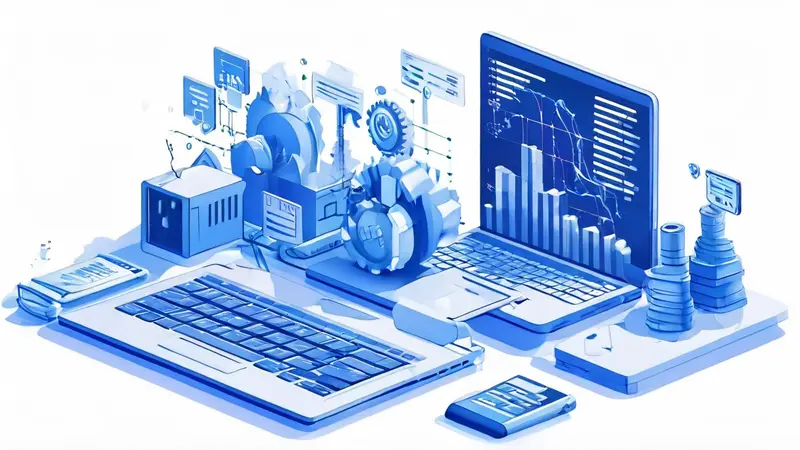
Python调用cv2的步骤为:安装OpenCV、导入cv2库、读取图像、显示图像、处理图像。下面将详细介绍其中的“安装OpenCV”这一步骤。
安装OpenCV
为了在Python中使用OpenCV库,首先需要在你的开发环境中安装它。你可以使用pip来安装OpenCV,这是一种非常简便的方法。以下是安装步骤:
- 打开命令行或终端:在Windows上可以使用cmd,在MacOS和Linux上可以使用终端。
- 输入安装命令:在命令行或终端中输入以下命令:
pip install opencv-python这个命令会安装OpenCV的基本版本,如果你需要额外功能,比如对视频进行处理,还需要安装opencv-python-headless:
pip install opencv-python-headless
一、导入cv2库
一旦OpenCV库安装完成,你就可以在你的Python脚本中导入cv2库。导入库的语句非常简单,只需要一行代码:
import cv2
导入成功后,你就可以使用cv2库提供的各种功能来处理图像和视频了。
二、读取图像
OpenCV中提供了多种方法来读取图像文件。最常用的方法是使用cv2.imread()函数,该函数可以读取多种格式的图像文件。下面是一个简单的例子:
image = cv2.imread('path/to/your/image.jpg')
这里需要注意的是,cv2.imread()函数默认读取的图像是BGR格式(蓝-绿-红),而不是常见的RGB格式(红-绿-蓝)。
三、显示图像
读取图像后,你可能需要将图像显示出来以便查看。OpenCV提供了cv2.imshow()函数来显示图像。这个函数需要两个参数:一个是窗口的名称,另一个是要显示的图像。示例如下:
cv2.imshow('My Image', image)
cv2.wAItKey(0) # 等待按键事件
cv2.destroyAllWindows() # 关闭所有窗口
cv2.waitKey(0)表示程序会一直等待键盘事件,直到你按下任意键。cv2.destroyAllWindows()则用于关闭所有OpenCV窗口。
四、处理图像
OpenCV提供了丰富的图像处理功能,如灰度转换、边缘检测、滤波等。下面是一些常见的图像处理操作:
1. 灰度转换
将彩色图像转换为灰度图像是图像处理中的一个基础操作。你可以使用cv2.cvtColor()函数来实现这一操作:
gray_image = cv2.cvtColor(image, cv2.COLOR_BGR2GRAY)
cv2.imshow('Gray Image', gray_image)
cv2.waitKey(0)
cv2.destroyAllWindows()
2. 边缘检测
边缘检测是图像处理中的另一个重要操作。OpenCV提供了多种边缘检测算法,其中最常用的是Canny边缘检测。示例如下:
edges = cv2.Canny(image, 100, 200)
cv2.imshow('Edges', edges)
cv2.waitKey(0)
cv2.destroyAllWindows()
cv2.Canny()函数需要两个阈值参数,这两个参数决定了边缘检测的敏感度。
3. 图像滤波
图像滤波可以用于去除噪声、平滑图像等。OpenCV提供了多种滤波方法,如高斯滤波、均值滤波等。以下是使用高斯滤波的示例:
blurred_image = cv2.GaussianBlur(image, (5, 5), 0)
cv2.imshow('Blurred Image', blurred_image)
cv2.waitKey(0)
cv2.destroyAllWindows()
cv2.GaussianBlur()函数需要三个参数:原始图像、滤波核的大小以及标准差。
五、保存图像
处理完图像后,你可能需要将其保存到文件中。OpenCV提供了cv2.imwrite()函数来实现这一功能。示例如下:
cv2.imwrite('path/to/save/image.jpg', image)
cv2.imwrite()函数需要两个参数:保存路径和要保存的图像。
六、处理视频
除了图像处理,OpenCV还支持视频处理。你可以使用cv2.VideoCapture()函数来读取视频文件或摄像头,并使用cv2.VideoWriter()函数来保存处理后的视频。
1. 读取视频
以下是读取视频文件并逐帧显示的示例:
cap = cv2.VideoCapture('path/to/your/video.mp4')
while(cap.isOpened()):
ret, frame = cap.read()
if ret:
cv2.imshow('Frame', frame)
if cv2.waitKey(25) & 0xFF == ord('q'):
break
else:
break
cap.release()
cv2.destroyAllWindows()
cv2.VideoCapture()函数用于读取视频文件或摄像头,cap.read()函数用于读取每一帧。
2. 保存视频
以下是保存处理后视频的示例:
cap = cv2.VideoCapture('path/to/your/video.mp4')
fourcc = cv2.VideoWriter_fourcc(*'XVID')
out = cv2.VideoWriter('output.avi', fourcc, 20.0, (640, 480))
while(cap.isOpened()):
ret, frame = cap.read()
if ret:
out.write(frame)
cv2.imshow('Frame', frame)
if cv2.waitKey(25) & 0xFF == ord('q'):
break
else:
break
cap.release()
out.release()
cv2.destroyAllWindows()
cv2.VideoWriter()函数需要多个参数:输出文件名、FourCC编码、帧率和帧大小。out.write()函数用于将每一帧写入输出视频文件。
七、图像变换
图像变换在图像处理和计算机视觉中非常重要,常见的图像变换包括旋转、缩放、平移等。OpenCV提供了多种函数来实现图像变换。
1. 图像旋转
你可以使用cv2.getRotationMatrix2D()和cv2.warpAffine()函数来实现图像旋转。示例如下:
rows, cols = image.shape[:2]
M = cv2.getRotationMatrix2D((cols/2, rows/2), 45, 1)
rotated_image = cv2.warpAffine(image, M, (cols, rows))
cv2.imshow('Rotated Image', rotated_image)
cv2.waitKey(0)
cv2.destroyAllWindows()
cv2.getRotationMatrix2D()函数生成旋转矩阵,cv2.warpAffine()函数应用该矩阵进行图像旋转。
2. 图像缩放
你可以使用cv2.resize()函数来实现图像缩放。示例如下:
resized_image = cv2.resize(image, (300, 300))
cv2.imshow('Resized Image', resized_image)
cv2.waitKey(0)
cv2.destroyAllWindows()
cv2.resize()函数需要两个参数:原始图像和目标大小。
八、颜色空间转换
颜色空间转换是图像处理中的一个常见操作。OpenCV支持多种颜色空间转换,如BGR到RGB、BGR到灰度、BGR到HSV等。
1. BGR到RGB
你可以使用cv2.cvtColor()函数来实现BGR到RGB的转换。示例如下:
rgb_image = cv2.cvtColor(image, cv2.COLOR_BGR2RGB)
cv2.imshow('RGB Image', rgb_image)
cv2.waitKey(0)
cv2.destroyAllWindows()
2. BGR到灰度
你可以使用cv2.cvtColor()函数来实现BGR到灰度的转换。示例如下:
gray_image = cv2.cvtColor(image, cv2.COLOR_BGR2GRAY)
cv2.imshow('Gray Image', gray_image)
cv2.waitKey(0)
cv2.destroyAllWindows()
3. BGR到HSV
你可以使用cv2.cvtColor()函数来实现BGR到HSV的转换。示例如下:
hsv_image = cv2.cvtColor(image, cv2.COLOR_BGR2HSV)
cv2.imshow('HSV Image', hsv_image)
cv2.waitKey(0)
cv2.destroyAllWindows()
九、图像轮廓检测
图像轮廓检测是图像处理中的一个重要操作。OpenCV提供了cv2.findContours()和cv2.drawContours()函数来实现轮廓检测和绘制。
1. 轮廓检测
你可以使用cv2.findContours()函数来检测图像中的轮廓。示例如下:
gray_image = cv2.cvtColor(image, cv2.COLOR_BGR2GRAY)
ret, thresh = cv2.threshold(gray_image, 127, 255, 0)
contours, hierarchy = cv2.findContours(thresh, cv2.RETR_TREE, cv2.CHAIN_APPROX_SIMPLE)
2. 绘制轮廓
你可以使用cv2.drawContours()函数来绘制检测到的轮廓。示例如下:
cv2.drawContours(image, contours, -1, (0, 255, 0), 3)
cv2.imshow('Contours', image)
cv2.waitKey(0)
cv2.destroyAllWindows()
cv2.drawContours()函数需要多个参数:原始图像、轮廓、轮廓索引、颜色和厚度。
十、图像直方图
图像直方图用于表示图像中像素值的分布情况。OpenCV提供了cv2.calcHist()函数来计算图像的直方图。
1. 计算直方图
你可以使用cv2.calcHist()函数来计算图像的直方图。示例如下:
hist = cv2.calcHist([image], [0], None, [256], [0, 256])
cv2.calcHist()函数需要多个参数:图像、通道、掩膜、直方图大小和范围。
2. 绘制直方图
你可以使用Matplotlib库来绘制计算得到的直方图。示例如下:
import matplotlib.pyplot as plt
plt.plot(hist)
plt.show()
十一、模板匹配
模板匹配是图像处理中的一个重要操作,用于在图像中搜索和匹配模板。OpenCV提供了cv2.matchTemplate()函数来实现模板匹配。
1. 读取模板和图像
你需要首先读取模板图像和待匹配的原始图像。示例如下:
template = cv2.imread('path/to/your/template.jpg', 0)
image = cv2.imread('path/to/your/image.jpg', 0)
2. 执行模板匹配
你可以使用cv2.matchTemplate()函数来执行模板匹配。示例如下:
result = cv2.matchTemplate(image, template, cv2.TM_CCOEFF_NORMED)
min_val, max_val, min_loc, max_loc = cv2.minMaxLoc(result)
cv2.matchTemplate()函数返回一个匹配结果矩阵,cv2.minMaxLoc()函数用于找到最佳匹配的位置。
3. 绘制匹配结果
你可以使用cv2.rectangle()函数来绘制匹配结果。示例如下:
top_left = max_loc
bottom_right = (top_left[0] + w, top_left[1] + h)
cv2.rectangle(image, top_left, bottom_right, 255, 2)
cv2.imshow('Matched Result', image)
cv2.waitKey(0)
cv2.destroyAllWindows()
十二、图像分割
图像分割用于将图像划分为多个部分,以便于进一步分析。OpenCV提供了多种图像分割方法,如阈值分割、K-means聚类等。
1. 阈值分割
阈值分割是一种简单而常用的图像分割方法。你可以使用cv2.threshold()函数来实现阈值分割。示例如下:
gray_image = cv2.cvtColor(image, cv2.COLOR_BGR2GRAY)
ret, thresh = cv2.threshold(gray_image, 127, 255, cv2.THRESH_BINARY)
cv2.imshow('Thresholded Image', thresh)
cv2.waitKey(0)
cv2.destroyAllWindows()
2. K-means聚类
K-means聚类是一种常用的图像分割方法。你可以使用cv2.kmeans()函数来实现K-means聚类。示例如下:
Z = image.reshape((-1, 3))
Z = np.float32(Z)
criteria = (cv2.TERM_CRITERIA_EPS + cv2.TERM_CRITERIA_MAX_ITER, 10, 1.0)
K = 8
ret, label, center = cv2.kmeans(Z, K, None, criteria, 10, cv2.KMEANS_RANDOM_CENTERS)
center = np.uint8(center)
res = center[label.flatten()]
res2 = res.reshape((image.shape))
cv2.imshow('K-means Image', res2)
cv2.waitKey(0)
cv2.destroyAllWindows()
十三、图像特征检测
图像特征检测用于提取图像中的特征点,以便于后续的图像匹配和识别。OpenCV提供了多种特征检测方法,如SIFT、SURF、ORB等。
1. SIFT特征检测
你可以使用cv2.SIFT_create()函数来创建SIFT特征检测器,并使用detectAndCompute()函数来检测特征点。示例如下:
sift = cv2.SIFT_create()
keypoints, descriptors = sift.detectAndCompute(image, None)
image_with_keypoints = cv2.drawKeypoints(image, keypoints, None)
cv2.imshow('SIFT Keypoints', image_with_keypoints)
cv2.waitKey(0)
cv2.destroyAllWindows()
2. ORB特征检测
ORB是一种快速且高效的特征检测方法。你可以使用cv2.ORB_create()函数来创建ORB特征检测器,并使用detectAndCompute()函数来检测特征点。示例如下:
orb = cv2.ORB_create()
keypoints, descriptors = orb.detectAndCompute(image, None)
image_with_keypoints = cv2.drawKeypoints(image, keypoints, None)
cv2.imshow('ORB Keypoints', image_with_keypoints)
cv2.waitKey(0)
cv2.destroyAllWindows()
十四、图像匹配
图像匹配用于在两幅图像之间找到相似的特征点。OpenCV提供了多种图像匹配方法,如BFMatcher、FLANN等。
1. 使用BFMatcher进行图像匹配
你可以使用cv2.BFMatcher()函数来创建BFMatcher对象,并使用match()函数来匹配特征点。示例如下:
bf = cv2.BFMatcher(cv2.NORM_HAMMING, crossCheck=True)
matches = bf.match(descriptors1, descriptors2)
matches = sorted(matches, key=lambda x: x.distance)
matched_image = cv2.drawMatches(image1, keypoints1, image2, keypoints2, matches[:10], None)
cv2.imshow('Matched Image', matched_image)
cv2.waitKey(0)
cv2.destroyAllWindows()
2. 使用FLANN进行图像匹配
FLANN是一种快速最近邻搜索算法。你可以使用cv2.FlannBasedMatcher()函数来创建FLANN对象,并使用knnMatch()函数来匹配特征点。示例如下:
index_params = dict(algorithm=6, table_number=6, key_size=12, multi_probe_level=1)
search_params = dict(checks=50)
flann = cv2.FlannBasedMatcher(index_params, search_params)
matches = flann.knnMatch(descriptors1, descriptors2, k=2)
good_matches = []
for m, n in matches:
if m.distance < 0.7 * n.distance:
good_matches.append(m)
matched_image = cv2.drawMatches(image1, keypoints1, image2, keypoints2, good_matches, None)
cv2.imshow('Matched Image', matched_image)
cv2.waitKey(0)
cv2.destroyAllWindows()
十五、图像变形
图像变形用于对图像进行几何变
相关问答FAQs:
如何在Python中安装OpenCV库以使用cv2模块?
要在Python中使用cv2模块,首先需要安装OpenCV库。可以通过Python的包管理工具pip进行安装。打开命令行或终端,输入以下命令:
pip install opencv-python
如果还需要额外的功能,如对视频文件的支持,可以安装opencv-python-headless。安装完成后,可以通过import cv2来导入模块,确保安装成功。
cv2模块中常用的图像处理函数有哪些?
cv2模块提供了多种图像处理函数,常用的包括:
cv2.imread():读取图像文件。cv2.imshow():显示图像。cv2.imwrite():保存图像到文件。cv2.cvtColor():转换图像的颜色空间,例如将BGR转换为灰度。cv2.resize():调整图像的大小。
这些函数可以帮助用户进行各种图像处理操作,满足不同的需求。
如何在Python中使用cv2进行视频处理?
使用cv2进行视频处理相对简单。可以通过cv2.VideoCapture()函数来打开视频文件或摄像头。以下是一个基本示例:
import cv2
cap = cv2.VideoCapture(0) # 0表示使用默认摄像头
while True:
ret, frame = cap.read()
if not ret:
break
cv2.imshow('Video', frame) # 显示实时视频
if cv2.waitKey(1) & 0xFF == ord('q'): # 按下q键退出
break
cap.release()
cv2.destroyAllWindows()
这个示例展示了如何捕获视频流并实时显示,用户可以根据需求进行修改和扩展。





























